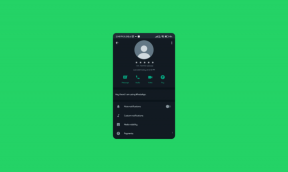Google Chrome Geçmişi 90 günden daha uzun mu tutulsun?
Çeşitli / / November 28, 2021
Google Chrome Geçmişini 90 günden uzun tutun: Google Chrome şüphesiz en çok kullanılan tarayıcılardan biridir. Varsayılan olarak geçmişinizi 90 gün boyunca saklar, ardından hepsini siler. Bazı insanlar için 9o günlük geçmiş yeterlidir, ancak tarama geçmişlerini sonsuza kadar saklamak isteyen insanlar var. Niye ya? İşe ve gereksinimlere bağlıdır. İşiniz bir günde birkaç web sitesine göz atmanızı gerektiriyorsa ve 90 gün sonra eski taranmış web sitenize ihtiyacınız varsa, bu durumda, göz attığınız dosyalara kolayca erişebilmeniz için geçmişinizi sonsuza kadar saklamayı çok istersiniz. sayfa. Üstelik sebepler çok olabilir, bunun da bir çözümü var. Google Chrome geçmişini nasıl 90 günden daha uzun süre tutabileceğinizi anlamanıza yardımcı olacağız.
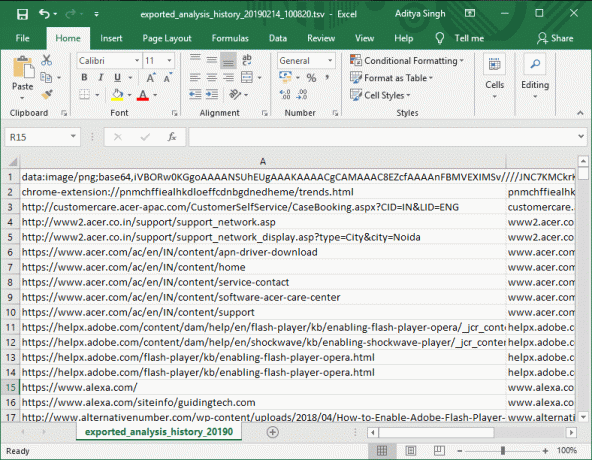
İçindekiler
- Google Chrome Geçmişini 90 günden daha uzun süre nasıl tutabilirim?
- Yöntem 1 – ChromeHistoryView
- Yöntem 2 – Sınırsız Geçmiş Trendleri
Google Chrome Geçmişini 90 günden daha uzun süre nasıl tutabilirim?
Emin ol bir geri yükleme noktası oluştur sadece bir şeyler ters giderse diye.
Yöntem 1 – ChromeHistoryView
ChromeHistoryView, size yardımcı olacak ücretsiz bir araçtır Google Chrome Geçmişi 90 günden daha uzun mu tutulsun?. Bu araç yalnızca geçmiş raporu almanıza yardımcı olmakla kalmaz, aynı zamanda belirli bir yaştaki ziyaretlerinizin Tarih, Saat ve Sayısını da verir. harika değil mi Evet öyle. Tarama geçmişinizle ilgili ne kadar çok veri toplarsanız, sizin için o kadar iyi olur. Bu aracın en iyi yanı çok hafif olması ve sizden sisteminize kurmanızı istememesidir. Tek yapmanız gereken uygulamayı başlatmak ve tarama geçmişinizin ayrıntılarını almak. Geçmişinizi bir dosyada saklamanız iyi olacaktır, böylece istediğiniz zaman, kaydedilen dosyayı kolayca açabilir ve gerekli web sitenize göz atabilirsiniz.
Nasıl kurulur?
Aşama 1 - Dosyayı adresinden kolayca indirebilirsiniz. bu URL.
Adım 2 – Sisteminize indirilmiş bir zip dosyası alacaksınız.
Aşama 3 - Sen sadece tüm dosyaları çıkarmanız gerekiyor zip klasöründen. Burada göreceksiniz .exe dosyası.
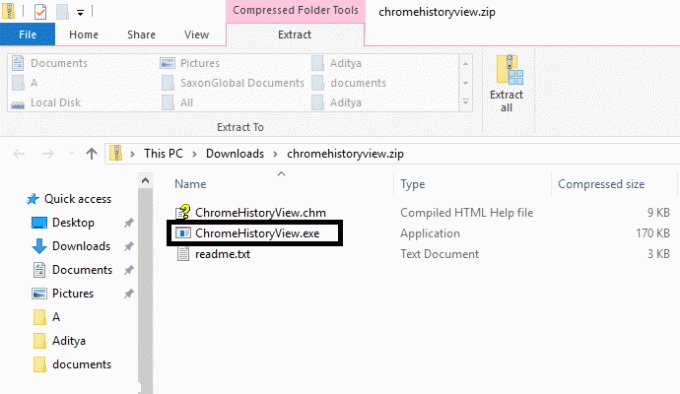
4. Adım – o dosyayı çalıştır (Yüklemeye gerek yok). Bir kez sisteminizde aracı açacak olan .exe dosyasına tıklayacaksınız. Şimdi bu araçta tarama geçmişinizin tam bir listesini göreceksiniz.

Not: Bu uygulama aynı zamanda farklı bir dilde de mevcuttur, böylece gereksinimlerinize daha uygun olanı indirebilirsiniz.
Tüm verilerle dosya nasıl ayıklanır ve kaydedilir
Tüm listeleri seçin ve “Dosya” bölümünde seçili seçeneği kaydetmeyi seçmeniz gerekir. Şimdi bir dosya adı vermeyi bitirdiğiniz ve isterseniz dosyanın uzantısını seçip sisteminize kaydettiğiniz bir kutunun açıldığını göreceksiniz. Bu şekilde, sisteminizdeki kayıtlı dosyaları açabilir ve istediğiniz zaman istediğiniz web sitesine tekrar göz atabilirsiniz.
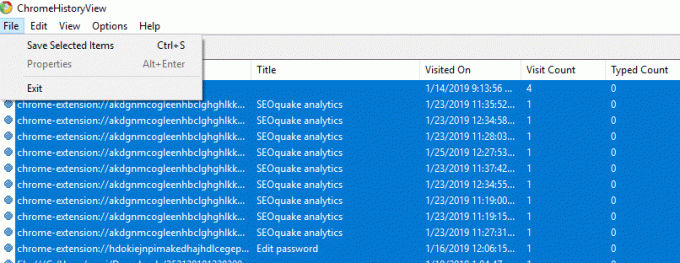
Böylece nasıl kolayca yapabileceğinizi görürsünüz Google Chrome Geçmişini 90 günden uzun tutun ChromeHistoryView aracını kullanarak, ancak herhangi bir araç kullanmak istemiyorsanız, göz atma geçmişinizi depolamak için Chrome Uzantısını kolayca kullanabilirsiniz.
Yöntem 2 – Sınırsız Geçmiş Trendleri
Tüm tarama geçmişinizi tek bir tıklamayla kaydetme seçeneği sunan bir Chrome Uzantısına sahip olmaya ne dersiniz? Evet, History Tends Unlimited, chrome tarayıcıya yüklemeniz ve eklemeniz gereken ücretsiz bir Google Chrome uzantısıdır. Tüm tarama geçmişinizi senkronize edecek ve yerel bir sunucuda saklayacaktır. Önceki göz atma geçmişinize ne zaman erişmek isterseniz, onu dosya kaydetme seçeneğinden alabilirsiniz.
Aşama 1 – Geçmiş Trend Sınırsız Chrome Uzantısı Ekle.
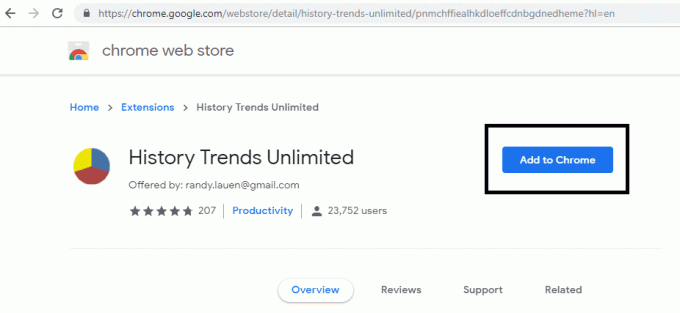
Adım 2 – Bu uzantıyı eklediğinizde, krom tarayıcının sağ üst köşesine yerleştirilmiş.
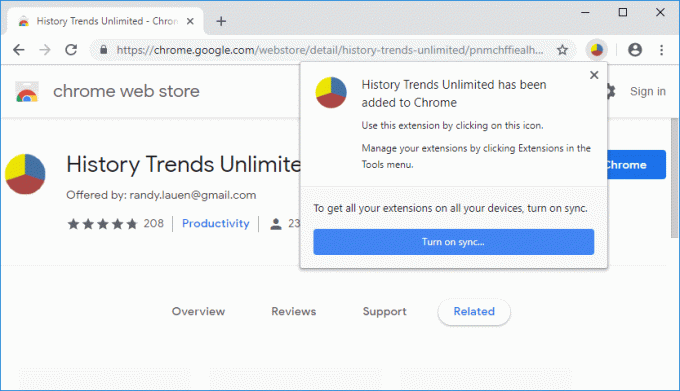
Aşama 3 - Uzantıya tıkladığınızda, tarama geçmişinizin kapsamlı bir ayrıntısını alacağınız yeni bir tarayıcı sekmesine yönlendirileceksiniz. En iyi yanı, göz attığınız çeşitli etkinlikleri kategorize etmesidir - en çok ziyaret edilen sayfalar, günlük ziyaret oranı, en iyi sayfalar vb.
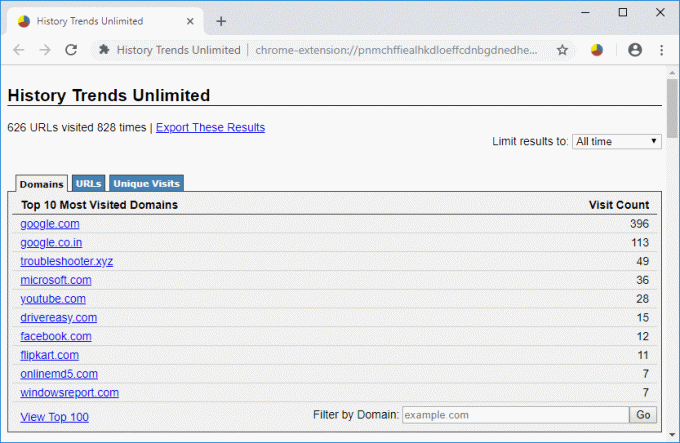
4. Adım – Gözatma geçmişinizi sisteminize kaydetmek istiyorsanız, kolayca “” seçeneğine tıklayabilirsiniz.Bu Sonuçları Dışa Aktar" bağlantı. Tüm geçmiş dosyalarınız kaydedilecektir.

Not: Geçmiş Eğilimi Sınırsız krom uzantısı, tarama geçmişinizin kapsamlı bir ayrıntısını verir. Bu nedenle, bu uzantıya sahip olmak yalnızca tarama geçmişinizi depolamak için değil, aynı zamanda tarama geçmişinizin analitik bir görünümüne sahip olmak için de iyidir.
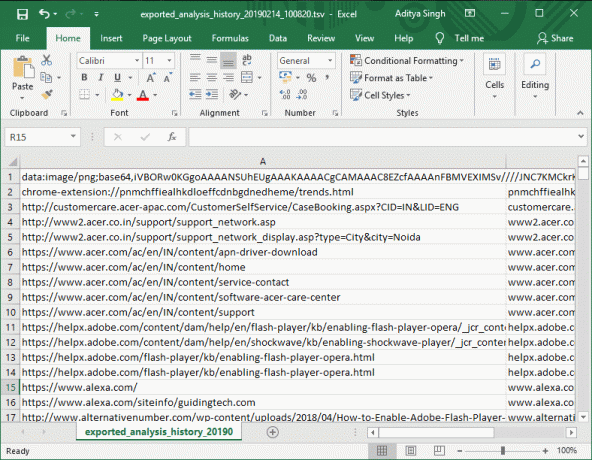
İşinizin, geçen yıl göz atmış olabileceğiniz bir web sitesine ne zaman göz atmanızı istediğini kimse bilmiyor. Evet, uzun zaman önce bir web sitesini ziyaret etmiş olabilirsiniz ve aniden o web sitesinin şimdi ihtiyacınız olan potansiyel bilgilere sahip olduğunu hatırlıyorsunuz. Sen ne yapardın? Alan adınızın tam adresini hatırlamıyorsunuz. Bu durumda, geçmiş verilerinizin saklanması, mevcut senaryoda ihtiyacınız olan web sitelerini analiz etmenize ve bulmanıza yardımcı olacaktır.
Tavsiye edilen:
- Windows 10'da Gmail Nasıl Kurulur
- Windows 10'da Yazıcı Ekleme [REHBER]
- Windows 10'da IP adresi nasıl değiştirilir
- Google Chrome PDF Görüntüleyici Nasıl Devre Dışı Bırakılır
İşte bu, başarıyla öğrendin Google Chrome Geçmişi Nasıl 90 günden uzun tutulur? ancak bu eğitimle ilgili hala herhangi bir sorunuz varsa, bunları yorum bölümünde sormaktan çekinmeyin.